Tämän tietokoneen prosessori ei tue kriittistä ominaisuutta
Jos yrität päivittää Windows 10:een(upgrade to Windows 10) ja saat virheilmoituksen " Tämän tietokoneen prosessori ei tue kriittistä ominaisuutta(This PC’s processor doesn’t support a critical feature) ", tämän viestin tarkoituksena on auttaa sinua. Mainittu kriittinen ominaisuus voisi olla Prefetchw , NX, VMware , Compareexchange128 jne. Tässä viestissä tarjoamme sopivia ratkaisuja, joiden avulla voit yrittää auttaa sinua korjaamaan tämän ongelman.
Kun tämä ongelma ilmenee, näyttöön tulee seuraava virhesanoma.
This PC can’t run Windows 10
This PCs processor doesn’t support a critical feature.
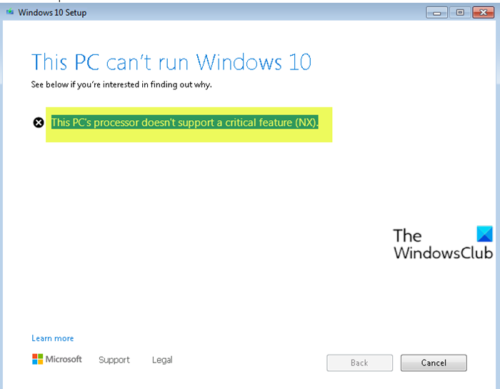
Tämän tietokoneen prosessori ei tue kriittistä ominaisuutta
Jos kohtaat tämän tietokoneen prosessori ei tue kriittistä ominaisuusongelmaa(This PC’s processor doesn’t support a critical feature) , voit kokeilla jompaakumpaa alla olevista suositelluista ratkaisuistamme ja katsoa, auttaako se ratkaisemaan ongelman.
- Päivitä BIOS
- Luo(Create) Windows 10 -käynnistysasema ja suorita puhdas asennus
Katsotaanpa kutakin lueteltua ratkaisua koskevan prosessin kuvausta.
1] Päivitä BIOS
Tämä ratkaisu edellyttää, että yrität päivittää järjestelmän BIOS(updating the BIOS) ja katsoa, ratkeaako ongelma.
OEM(OEMs) -valmistajien työkalujen käyttö on helpoin tapa tehdä se. Kaikilla OEM- valmistajilla on apuohjelmia, joiden avulla voit helposti päivittää BIOSin(BIOS) , laiteohjelmiston ja ohjaimet. Etsi omasi ja lataa se vain viralliselta sivustolta. Tämä on turvallisin tapa päivittää BIOS .
- Jos omistat Dellin(Dell) kannettavan tietokoneen, voit siirtyä osoitteeseen Dell.com tai käyttää Dell Update Utility -apuohjelmaa(Dell Update Utility) .
- ASUS-käyttäjät voivat ladata MyASUS BIOS -päivitysapuohjelman ASUS:n tukisivustolta(ASUS support site) .
- ACER-käyttäjät voivat mennä tänne(go here) . Kirjoita sarjanumerosi Number/SNID -tunnuksesi tai etsi tuotetta mallin(Model) mukaan, valitse BIOS/Firmware ja napsauta ladattavan(Download) tiedoston latauslinkkiä.
- Lenovon käyttäjät voivat käyttää Lenovo System Update Tool -työkalua(Lenovo System Update Tool) .
- HP:n käyttäjät voivat käyttää mukana toimitettua HP Support Assistant -palvelua(HP Support Assistant) .
Kun olet suorittanut järjestelmän BIOS/firmware manuaalisen päivityksen , Windows 10 :n päivitysestoilmoitus pitäisi nyt poistaa. Näin ollen voit nyt jatkaa päivitysprosessia uudelleen, ja prosessin pitäisi valmistua onnistuneesti, jotta voit hyödyntää kaikkia Windows 10 :n uusia ominaisuuksia .
2] Luo Windows 10(Create Windows 10) -käynnistysasema ja suorita puhdas asennus
Jos kohtaat ongelman, kun yrität päivittää Windows 7 :n tai Windows 8.1:n Windows 10 :een Media Creation Toolin(Media Creation Tool) ( MCT ) avulla, tämä ratkaisu edellyttää, että puhdistat Windows 10:n suoraan ilman päivittämistä ongelman ratkaisemiseksi.
Jos tämä ei auta, laitteistosi ei ehkä tue asennusta ja sinun on joko otettava yhteyttä tukiinsinööriin tai päivitettävä laitteistosi.
(If this does not work, maybe your hardware does not support the installation and you need to either consult a support engineer or upgrade your hardware.)
Related posts
Aseta ulkoinen tallennusväline ja paina OK
Korjaa Windows 10 -päivityksen asennusvirhe 0x8007042B - 0x2000D
Korjaa päivitysvirheet 0xC190020c, 0xC190020d, 0xC190020e, 0xC190020f
0XC1900103, MOSETUP_E_COMPAT_TIMEOUT virhe Windows 10:ssä
Korjaa Windows-päivitysvirhe 0xC1900101-0x4000D
Korjaa Windows Upgrade -virhe 0x800705AA Windows 11/10:ssä
Windows-päivitysvirhe Kirjoita 0x0000065e objektia kerättäessä/asettaessa
Levyn allekirjoituksen törmäysongelman korjaaminen Windows 11/10:ssä
Korjaa Logitech Setpoint Runtime -virhe Windows 10:ssä
Korjaa steamui.dll-virheen lataaminen epäonnistui Windows 11/10:ssä
Korjaa ShellExecuteEx epäonnistui; koodivirhe 8235 Windows 10:ssä
Jotain meni pieleen. Sammuta virustorjuntaohjelmisto, 0x8007045d
Käyttöjärjestelmää ei voida käynnistää järjestelmäohjainvirheiden vuoksi
Korjaa Microsoft Storen kirjautumisvirhe 0x801901f4 Windows 11/10:ssä
Korjaa Windows-päivityksen asennusvirhe 0x80070002 - 0x3000D
Korjaa Microsoft Store -virhe 0x87AF0001
Asennusohjelma ei voinut luoda uutta järjestelmäosiovirhettä Windows 10:ssä
MBR2GPT ei voinut ottaa varmuuskopiointi-/palautusoikeuksia käyttöön Windows 10:ssä
Ajuri havaitsi sisäisen ohjainvirheen DeviceVBoxNetLwf:ssä
Windows 11/10:n asennus epäonnistui - Windowsin päivitysvirhe
